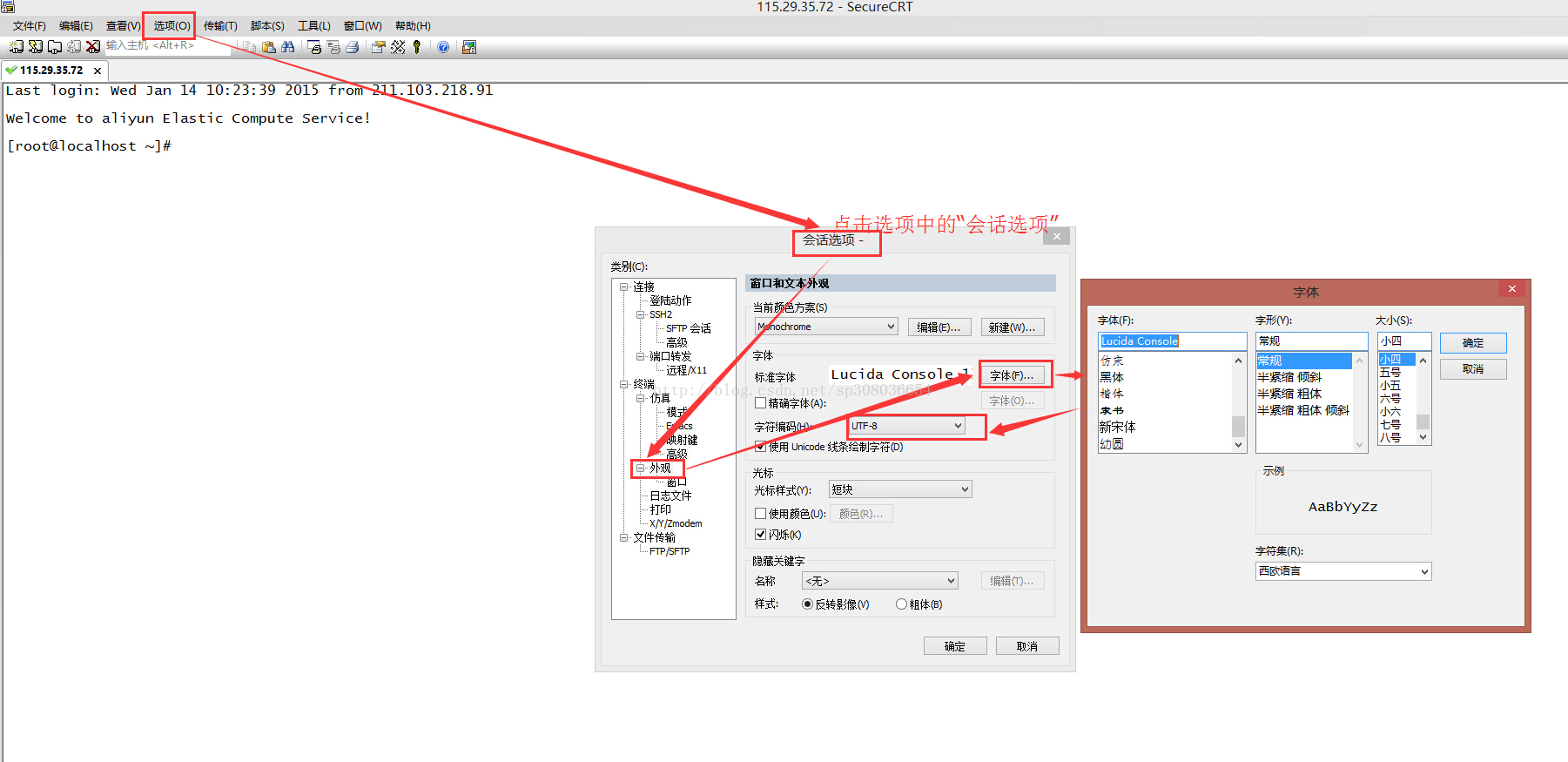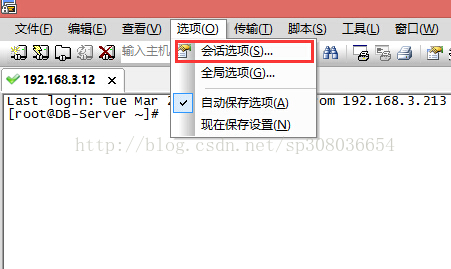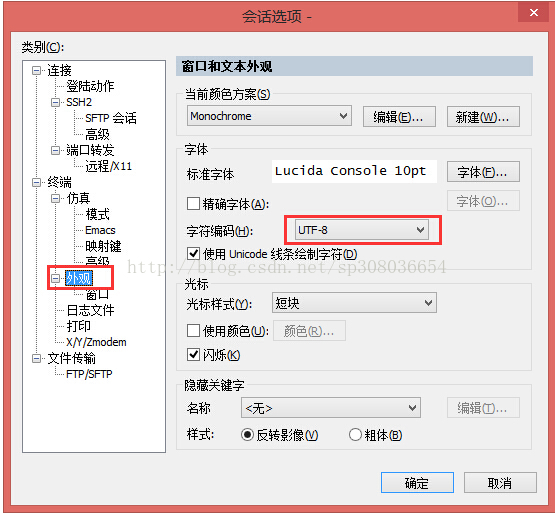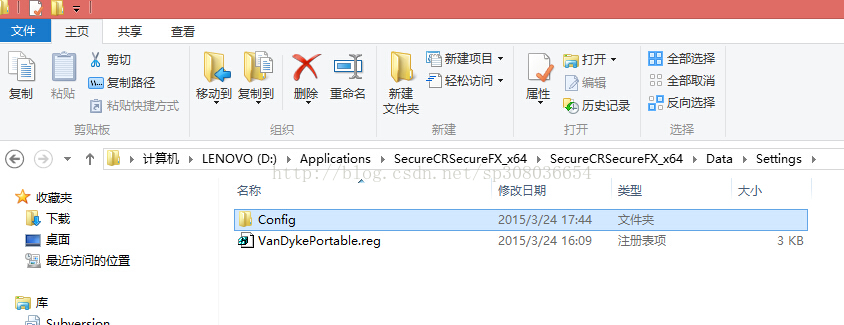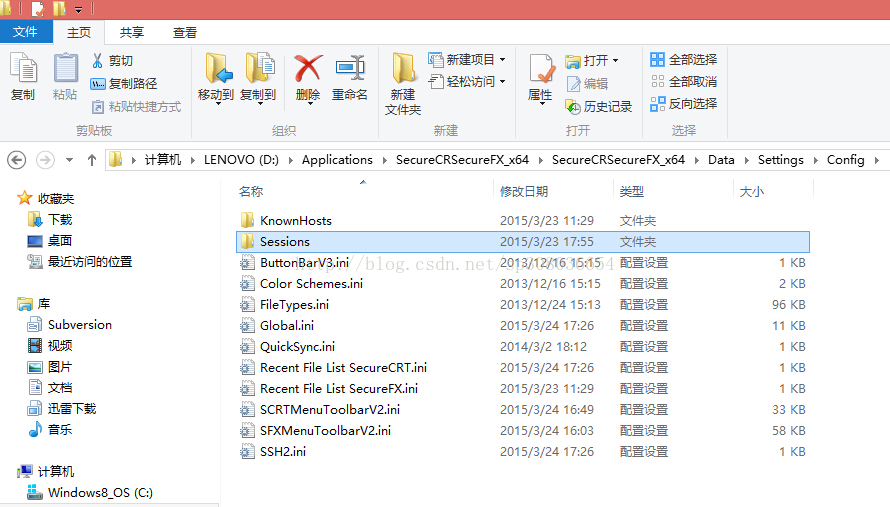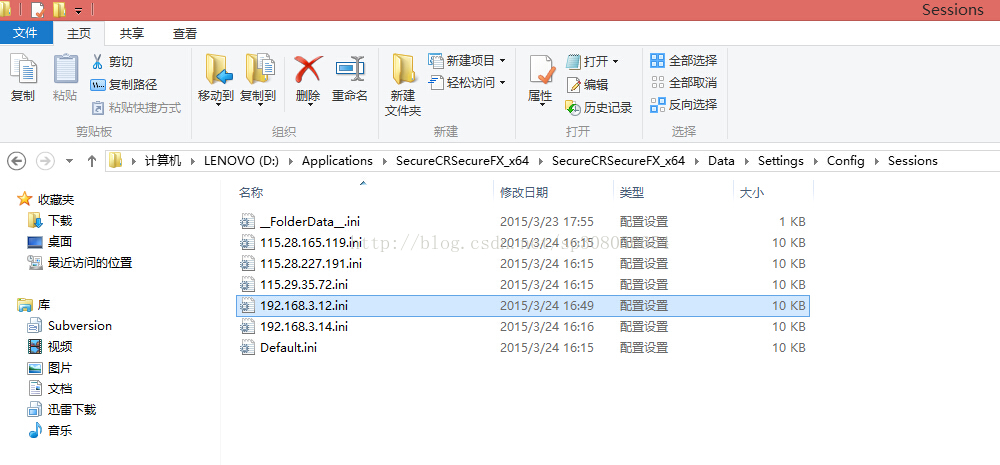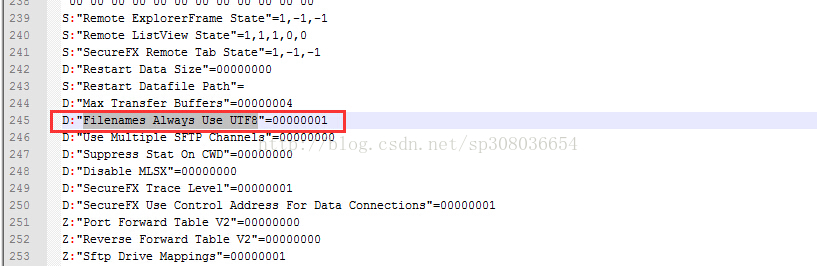SecureCRT亂碼,SecureFX中文亂碼
SecureCRT和SecureFx設定中文亂碼
SecureCRT和SecureFx連線伺服器時中文顯示亂碼,找了好多資料好久都沒整出來,後來整出來了,因此把個人的解決辦法提供出來,已變幫助更多的人,同時也方便以後自己配置時不至於到處找資料。
Linux系統環境:Red Hat Enterprise Linux6 (64位)
問題一:SecureCRT和SecureFx會話中建立檔案或者vi編輯檔案時文中的內容顯示亂碼,但是直接使用linux系統terminal開啟此檔案時中文顯示正常,確診問題出現在客戶端即SecureCRT的顯示問題。
解決方法:
1、 修改遠端linux機器的配置,
[[email protected] ~]#vi /etc/sysconfig/i18n
把LANG改成支援UTF-8的字符集
如: LANG=”zh_CN.UTF-8″ (中文版)或者是 LANG=”en_US.UTF-8″(英文版) 本文修改為後者。
2、 修改Secure CRT的SessionOptions
Options(選項)->SessionOptions(會話選項)->Appearance(外觀)->Font->新宋體同時把字符集:中文GB2312 ->Character encoding 為UTF-8。
SecureCRT和SecureFx登陸中文亂碼
問題二:SecureCRT與SecureFX的常規選項裡面已經設定成了UTF-8,但是在SecureCRT中新建的中文資料夾,在SecureFX裡面仍是亂碼,這個問題,找了很多的方法,最後還是解決了,在這裡和大家分享下。
解決方法:
一、檢視linux的編碼,修改為自己需要的,本文將已UTF-8為例進行說明。
修改Linux伺服器的配置檔案:
[[email protected] ~]# vi /etc/sysconfig/i18n
如果安裝系統的時候選擇了中文系統,則把LANG欄位改為:
LANG="en_US.UTF-8"
如果安裝系統的時候選擇的英文系統,則把LANG欄位改為:
LANG="en_US.UTF-8"
二、一般解決辦法。
1. 在SecureCRT的會話中點選Session Options(會話選項)。
2. 在彈出的視窗中,左邊欄點選Appearance (外觀),在右邊的視窗中的Characterencoding (字元編碼)選項中選擇UTF-8,如下圖。
3. 此時會話中即可正常顯示中文:
三、配置檔案設定
1. 找到SecureFX配置資料夾(選項--全域性選項,常規下的配置資料夾),比如:(X盤):\xx(相應檔案儲存目錄)\SecureCRSecureFX_x64\SecureCRSecureFX_x64\Data\Settings\Config。
2. 在配置資料夾下的Sessions子目錄中,找到SecureCRT連線對應的Session檔案(相應伺服器.ini副檔名),雙擊開啟。
3. 查詢Filenames Always Use UTF8,將=號後面的引數改成00000001,儲存退出並重啟。